-
왕초보 LaTeX - LaTeX 시작하기왕초보 LaTeX 튜토리얼 2021. 6. 5. 07:37반응형
LaTeX를 여기저기 사용한 것이 몇 년이 되었네요. 처음에 LaTeX을 배울 때는 (아마 다들 비슷할 듯 합니다) 대충 주먹구구식으로 배웠는데요. 초보들이 볼만한 정리된 튜토리얼 같은 것이 있으면 좋겠다는 생각을 해서 이 시리즈를 시작하게 되었습니다. LaTeX을 아무리 오래 써도 자주 쓰는 명령어가 아니면 다 외우고 다닐 수는 없지요. 저도 제가 자주 쓰는 기능 말고는 잘 모르는 기능도 많지만, LaTeX 문서 작성을 처음 시작하는 분들께 도움이 되면 좋겠습니다.
일단 LaTeX가 뭔지 모르시는 분들도 있을 것 같아 간단히 소개하겠습니다.
LaTeX는 간단하게 말하면 문서 편집 프로그램이에요. 한국어로는 레이텍, 라텍 혹은 그냥 텍이라고도 많이 부르는데요. (라텍스 아님. 전 그냥 짧게 텍이라고 부르겠습니다) 주로 이공계쪽 논문/보고서 쓸 때 많이 쓰이지요. 다른 프로그램들보다 수식과 표, 알고리즘 등을 편집하는 데 용이하기 때문인데요, 자유로운 편집이 가능한 대신 초보가 쓰기에는 조금 어려운 부분들도 있어요. 잘 모르는 사람이 LaTeX로 작성한 파일을 pdf로 변환하기 전에 보면 거의 코딩같이 보이기도 합니다.
하여튼, 무슨 이유에서든지 LaTeX를 사용해서 문서를 작성하려고 하시는 분들을 위해 기본적인 가이드를 준비했습니다.
초보로서 LaTeX를 시작하기에 가장 손쉬운 방법은 온라인 편집기를 이용하는 방법입니다. LaTeX을 이용하면 다양하게 문서 여백이나 폰트, 머릿말, 주석 등등 많은 부분을 설정할 수가 있는데요. 편리함도 크지만 초보로서는 처음부터 모든 것을 지정하는 것이 버거울 수 있기 때문에, 많은 템플릿이 이미 추가 되어 있는 편집기를 사용하는 것이 쉽습니다.
온라인 편집기의 장점은 일단 컴퓨터에 설치를 하지 않아도 된다는 것, 그리고 작성하던 문서를 컴퓨터와 인터넷만 있으면 이어서 작성할 수 있다, 그리고 다른 사람과의 공동작업이 쉽다는 것입니다. 단점은 대중적이지 않은 패키지는 이용이 번거롭다, 비용이 발생할 수 있다, (대부분의 LaTeX프로그램은 무료입니다) 그리고 인터넷이 없거나 느리면 작성이 어렵다는 것인데요. 예를 들면 비행기에서 문서를 수정하기는 어렵겠죠?
무료 온라인 편집기가 요새는 정말 많은데요, 저는 개인적으로 Overleaf를 추천드립니다. 인터페이스가 깔끔하고 템플릿도 많아서 사용이 편해요. (광고는 아니고 제가 정말 오래 사용하고 있는 사이트입니다) 문서 공동 작업이 다른 한 명과 무료로 가능하고요. 보안은 조금 떨어지지만 링크 공유로 여러 사람과도 무료로 공동 작업이 가능합니다. (프리미엄 서비스를 이용하면 링크 공유 말고, 보안성을 지키면서 여러명과의 공동작업이 가능합니다.)
CoCalc도 사용해봤었는데요. 여러명의 사람과 공동작업이 무료로 가능하고, R, Jupytor, 리눅스 터미널, SageMath, Python 등의 코드를 돌릴 수 있다는 장점은 있지만 특정 시간대에 조금 느려지는 경향이 있습니다. (CoCalc 사용하는 주된 목적이 아무래도 LaTeX는 아니라서 프로그램 돌리셔야 하는 프로젝트에는 추천합니다만..) 빨라지게 하려면 돈을 내면 됩니다...
이젠 텍 문서의 기본적인 구조를 알려드릴건데요. 일단 Overleaf에서 나오는 기본 빈 문서를 예시로 사용하겠습니다. Overleaf에서 새 빈 프로젝트를 하나 만드시면, 이런 화면이 나오죠.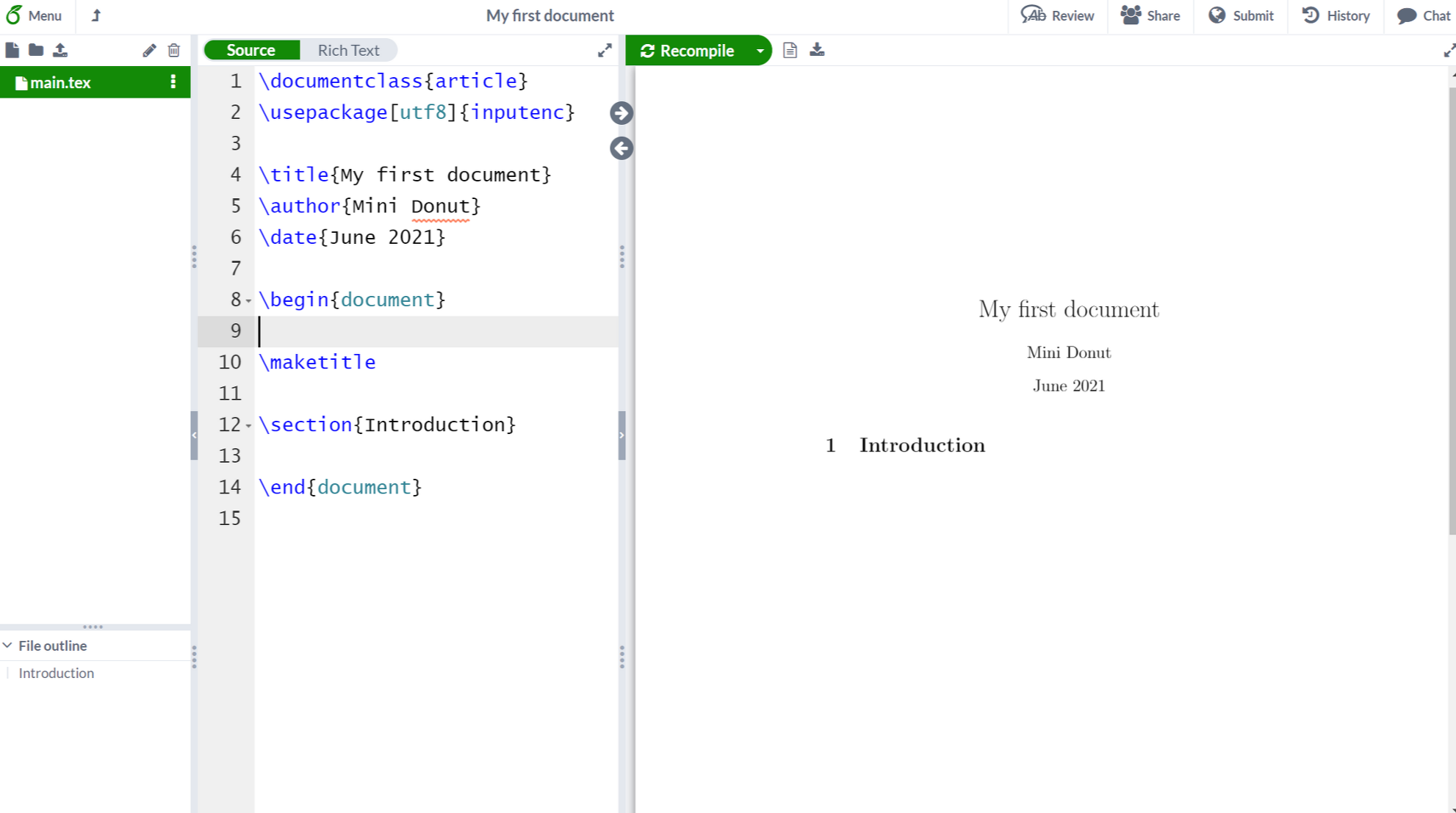
보시다시피 세로로 세 개의 섹션으로 나뉘어져 있습니다.
왼쪽부터 첫 번째 main.tex가 있는 곳은 이 프로젝트에 사용할 파일이 있는 곳입니다. 나중에 그림을 넣는다거나 참고 문헌 파일(.bib)을 넣으실 때 사용하실 수 있습니다. (컴퓨터에 텍을 설치하신 분들은 프로젝트 폴더라고 생각하시면 비슷하겠네요)
가장 오른쪽 칸은 지금 작성된 문서의 pdf판 모습이고요. 작성을 하시면서 Recompile버튼을 클릭하시거나 커서를 중간 칸에 두고 Ctrl+s 하시면 작성하신 내용이 pdf판에 반영됩니다 (커서를 중간칸에 두지 않으시면 html 파일같은것이 저장되니 주의하세요.) 오른쪽 칸 Recompile오른쪽에 문서 모양은 로그(에러날 때 보면 되는데 평소엔 별로 필요 없음), 밑으로 가는 화살표는 현재 보이는 pdf파일을 다운로그 하는 것입니다.
중간에 있는 뭐가 많이 써있는 칸이 우리가 문서를 작성할 칸입니다. 정말 LaTeX를 한번도 사용해보지 않은 분들을 위한 팁!
새 문서를 열면 이런 텍스트를 보실 수 있는데요,- 가장 처음에는 \documentclass 를 이용해 일단 문서의 종류를 정의합니다 .
보고서형식은
\documentclass{article}슬라이드를 만드시려면 이겁니다.
\documentclass{beamer}documentclass에도 페이퍼 사이즈라든가 폰트 사이즈 등의 옵션을 적용할 수 있습니다만, 일단은 이렇게 소개하고 넘어가도록 하겠습니다.
- 그 다음에는 사용하는 package를 추가(\usepackage)할 수 있습니다. 한국어를 쓰시려면 kotex를 추가하셔야 하고, 수식을 많이 쓰시려면 amsmath를 추가하시면 좋지요. 필요하신 패키지를 여기서 다 추가하시면 됩니다. 패키지는 이렇게 하나씩 추가하셔도 되지만 두번째 코드처럼 한꺼번에 하셔도 됩니다. 구글링해서 남들은 멀쩡하게 잘 돌아간다는 코드 복사했는데 에러만 뜬다? 필요한 package가 추가가 안되었거나 쓸데 없는 package가 추가되어서 그렇습니다.
\usepackage{kotex} \usepackage{amsmath}\usepackage{kotex, amsmath}
또한 문서의 제목 (\title), 작성자 (\author), 날짜 (\date) 등등의 정보를 입력할 수 있습니다.- \begin{document} 이후가 진짜로 본문에 들어가는 내용이 작성되는 곳 입니다. 지금은 제일 먼저 \maketitle이 들어가 있죠. 제목과 저자 등의 정보를 넣는건데요, 제목의 여백이나 폰트 사이즈 등도 텍 문법을 아시면 자유롭게 편집 가능합니다.
간단하게 LaTeX문서의 기본적인 구조를 알아봤습니다. 다른 튜토리얼로 돌아올게요.도움이 되셨다면 공감, 원하시는 내용이 있으시다면 댓글주세요. (로그인 안하셔도 공감/댓글 가능합니다)
반응형'왕초보 LaTeX 튜토리얼' 카테고리의 다른 글
왕초보 LaTeX: 페이지편 1. 페이지 번호 숨기기, 리셋하기 (2) 2021.06.14 왕초보 LaTeX: 수식편 5. 수식 디스플레이, 수식 속 일반 텍스트 (0) 2021.06.09 왕초보 LaTeX: 수식편 4. 수식 넘버링(수식 번호) 편집 (부분 생략, 여러 줄에 하나만) (0) 2021.06.08 왕초보 LaTeX: 수식편 3. 넘버링된 수식 인용하기 (2) 2021.06.07 왕초보 LaTeX: 수식편 2. 수식 여러줄 넣고 정렬하기 (0) 2021.06.06 왕초보 LaTeX: 수식편 1. 한 줄 짜리 수식 넣는 법 (0) 2021.06.04